ब्लू यति माइक्रोफ़ोन से अधिकतम प्राप्त करने के लिए इन आसान युक्तियों को लागू करें
- लचीलेपन और उत्कृष्ट उपयोगी सुविधाओं की उपलब्धता के लिए, ब्लू यति माइक्रोफोन अधिकांश प्रकार के उपयोगकर्ताओं के बीच सबसे अच्छा विकल्प बन गया है, जिसमें स्ट्रीमर, यूटूबर्स, पॉडकास्टर्स आदि शामिल हैं।
- हालाँकि, अनुचित सेटिंग्स के कारण एक सभ्य माइक से खराब प्रदर्शन की समस्या हो सकती है।
- सर्वोत्तम प्राप्त करने के लिए, आप शोर में कमी और ऑडियो संवर्द्धन को सक्षम कर सकते हैं और इस आलेख में उल्लिखित ब्लू यति के लिए इन सर्वोत्तम विंडोज़ सेटिंग्स को लागू कर सकते हैं।
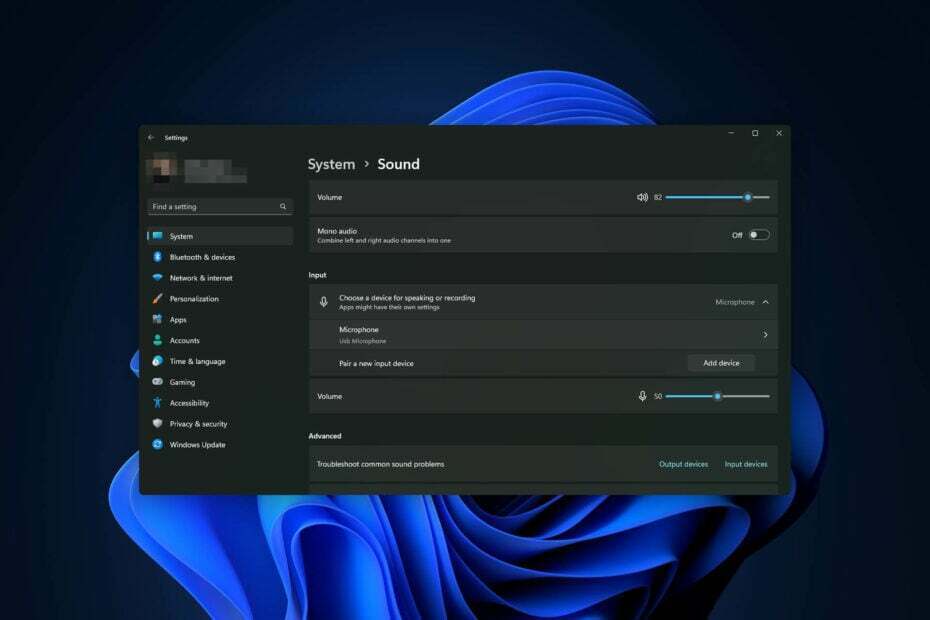
एक्सडाउनलोड फ़ाइल पर क्लिक करके स्थापित करें
- ड्राइवरफिक्स डाउनलोड करें (सत्यापित डाउनलोड फ़ाइल)।
- क्लिक स्कैन शुरू करें सभी समस्याग्रस्त ड्राइवरों को खोजने के लिए।
- क्लिक ड्राइवरों को अपडेट करें नए संस्करण प्राप्त करने और सिस्टम खराब होने से बचने के लिए।
- DriverFix द्वारा डाउनलोड किया गया है 0 इस महीने के पाठक।
यदि आप ब्लू येटी माइक्रोफोन के लिए सर्वश्रेष्ठ विंडोज सेटिंग्स के बारे में जानना चाहते हैं, तो यह लेख आपके लिए है। यहां, आपको कुछ महत्वपूर्ण जानकारी के साथ-साथ सर्वोत्तम चरण-दर-चरण निर्देश प्राप्त होंगे।
विंडोज़ पीसी पर माइक्रोफ़ोन क्या बेहतर प्रदर्शन करता है? बेशक, गुणवत्ता एक महत्वपूर्ण भूमिका निभाती है। लेकिन, कॉन्फ़िगरेशन कुंजी है। वहाँ हैं कई उच्च गुणवत्ता वाले माइक बाजार में उपलब्ध है। लेकिन, उनमें से, ब्लू यति अपने उत्कृष्ट प्रदर्शन के कारण सबसे अधिक लोकप्रिय है।
ब्लू यति विशेषताएं:
इस USB माइक्रोफोन की सफलता के पीछे कोई जादू नहीं है। ब्लू येटी माइक के फायदे और नुकसान दोनों हैं. इसमें वे विशेषताएं हैं जिनकी अधिकांश उपयोगकर्ताओं, स्ट्रीमर्स और पॉडकास्टरों को आवश्यकता होती है। ये:
- एकाधिक पैटर्न: कई अन्य विशिष्ट पेशेवर मिक्स के विपरीत, ब्लू यति कई पैटर्न मोड का समर्थन करता है, जिसमें कार्डियोइड, स्टीरियो, सर्वदिशात्मक और द्विदिश मोड शामिल हैं। यह किसी भी प्रकार के उपयोगकर्ता को बहुत अधिक लचीलापन देता है।
- नियंत्रण: इस माइक्रोफ़ोन पर वॉल्यूम, पैटर्न चयन, तत्काल म्यूट, संवेदनशीलता इत्यादि आसानी से नियंत्रित किया जा सकता है।
- अद्वितीय डिजाइन: यति के पास एक बहुत ही स्थितीय डिज़ाइन है जो आराम से रिकॉर्ड करना आसान बनाता है। का उपयोग करके बेहतर माइक स्टैंड, BY और भी बेहतर तरीके से फिट हो सकता है।
- प्लग करें और खेलें: इस USB माइक के लिए किसी विशेष टूल की आवश्यकता नहीं है। आप एक पीसी या मैक पर प्लग इन कर सकते हैं और इसका उपयोग शुरू कर सकते हैं।
यदि आप इस माइक से अप्रत्याशित या आश्चर्यजनक प्रदर्शन प्राप्त करते हैं, तो ज्यादातर मामलों में यह सेटिंग्स या कॉन्फ़िगरेशन के कारण होता है।
वे कौन से कारक हैं जो माइक्रोफ़ोन के प्रदर्शन को प्रभावित कर सकते हैं?
ब्लू यति के प्रदर्शन पर निम्नलिखित बातों का सीधा प्रभाव पड़ता है:
- चालक: हालाँकि आपको प्लग-एंड-प्ले माइक के लिए अलग ड्राइवर की आवश्यकता नहीं होगी, कभी-कभी, समस्याग्रस्त ड्राइवर माइक्रोफ़ोन के प्रदर्शन को प्रभावित कर सकता है।
- सिस्टम संसाधन: पीसी हार्डवेयर और अन्य सिस्टम संसाधनों की क्षमता भी माइक के प्रदर्शन को प्रभावित करती है।
- सॉफ़्टवेयर: माइक का उपयोग करने के लिए आपको सॉफ़्टवेयर की आवश्यकता नहीं है। लेकिन, माइक्रोफ़ोन के प्रदर्शन को बढ़ाने के लिए कई टूल हैं। यदि सॉफ़्टवेयर में कोई समस्या है, तो विपरीत हो सकता है।
- समायोजन: यह सबसे बड़ा फैक्टर है जिससे कोई इनकार नहीं कर सकता। दोषपूर्ण सेटिंग्स एक सभ्य माइक्रोफ़ोन प्रदर्शन को धरातल पर ला सकती हैं। एक बेहतर सेटिंग एक विशिष्ट माइक के प्रदर्शन को बढ़ा सकती है।
ब्लू यति के लिए सर्वश्रेष्ठ विंडोज सेटिंग्स कैसे लागू करें?
हमें सबसे अच्छी सेटिंग मिली हैं जो ब्लू यति माइक्रोफ़ोन के साथ बढ़िया काम करती हैं। इसे लागू करने से पहले, हमारा सुझाव है कि आप पहले निम्न चीज़ें करें:
- सुनिश्चित करें कि विंडोज़ अद्यतित है।
- यदि आप पृष्ठभूमि में चलने वाले ऑडियो सॉफ़्टवेयर का उपयोग करते हैं और आपके माइक्रोफ़ोन और ध्वनि की गुणवत्ता में सुधार कर सकते हैं, तो इसे अक्षम करें।
- अपने माइक्रोफ़ोन पर चयनकर्ता घुंडी का उपयोग करके अपना लाभ और पैटर्न मोड समायोजित करें।
अब, इष्टतम ब्लू यति प्रदर्शन प्राप्त करने के लिए इन चरणों का पालन करें:
1. वॉल्यूम समायोजित करें
- प्लग करें नील यति आपके पीसी में। जरूरत हो तो सीख लें ब्लू यति को कैसे ठीक करें पहचाना नहीं गया मुद्दा।
- प्रेस जीतना + मैं खोलने के लिए कीबोर्ड पर विंडोज सेटिंग्स.
- के लिए जाओ प्रणाली और फिर क्लिक करें आवाज़.
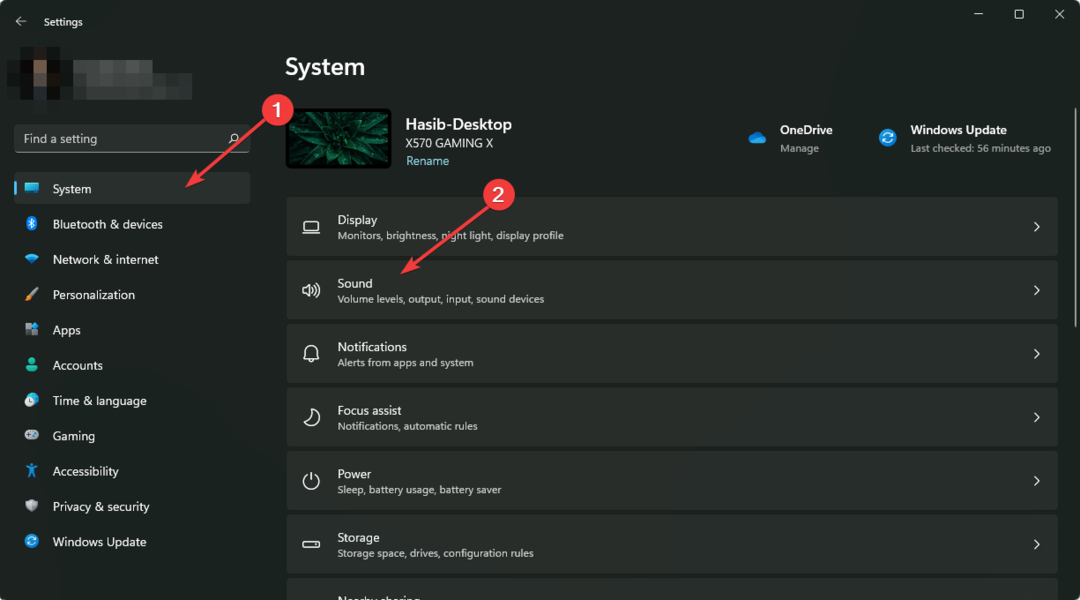
- पर क्लिक करें माइक्रोफ़ोन इनपुट अनुभाग से।
- आप नियंत्रित कर सकते हैं इनपुट मात्रा यहाँ से।
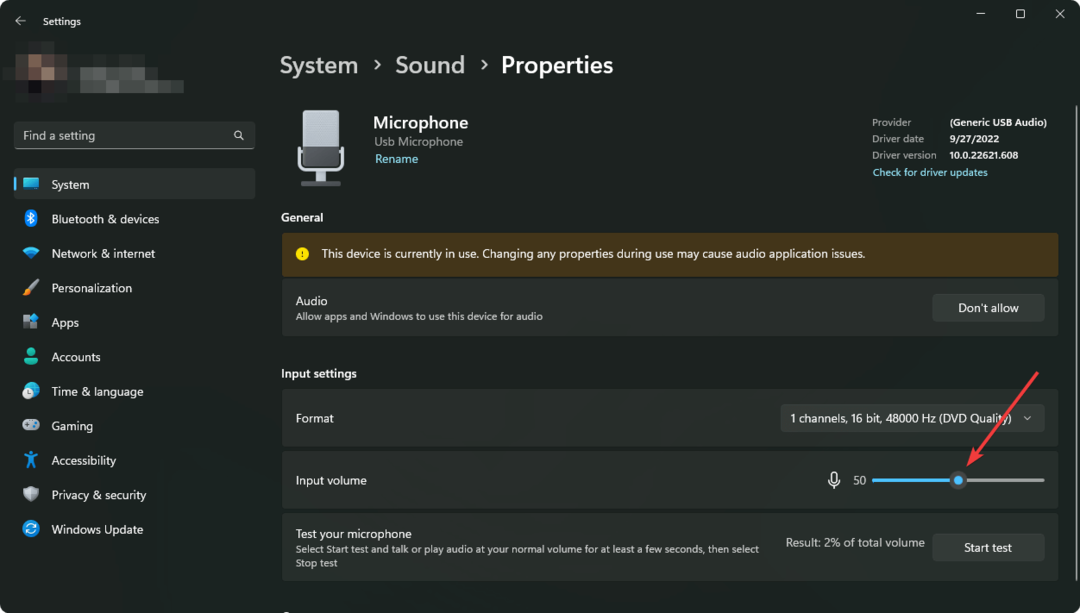
विशेषज्ञ युक्ति:
प्रायोजित
आउटडेटेड ड्राइवर त्रुटियों और सिस्टम समस्याओं का मुख्य कारण हैं। यदि आपकी कुछ फ़ाइलें गुम हैं या क्रैश हो रही हैं, तो एक स्वचालित समाधान जैसे ड्राइवर फिक्स कुछ ही क्लिक में इन समस्याओं को हल कर सकते हैं। और यह आपके सिस्टम पर हल्का भी है!
आमतौर पर, आप पाएंगे कि 50% मात्रा आदर्श है। हालाँकि, यह आपके परिवेश और आवश्यकताओं के आधार पर भिन्न हो सकता है। अंतर्निहित विंडोज सेटिंग्स का उपयोग करने के बजाय, आप वॉल्यूम समायोजित करने के लिए ब्लू यति के सॉफ़्टवेयर का भी उपयोग कर सकते हैं।
2. इनपुट गुणवत्ता बदलें
- से माइक्रोफोन सेटिंग्स, पाना प्रारूप में इनपुट सेटिंग्स अनुभाग।
- इसे उच्चतम गुणवत्ता में बदलें।
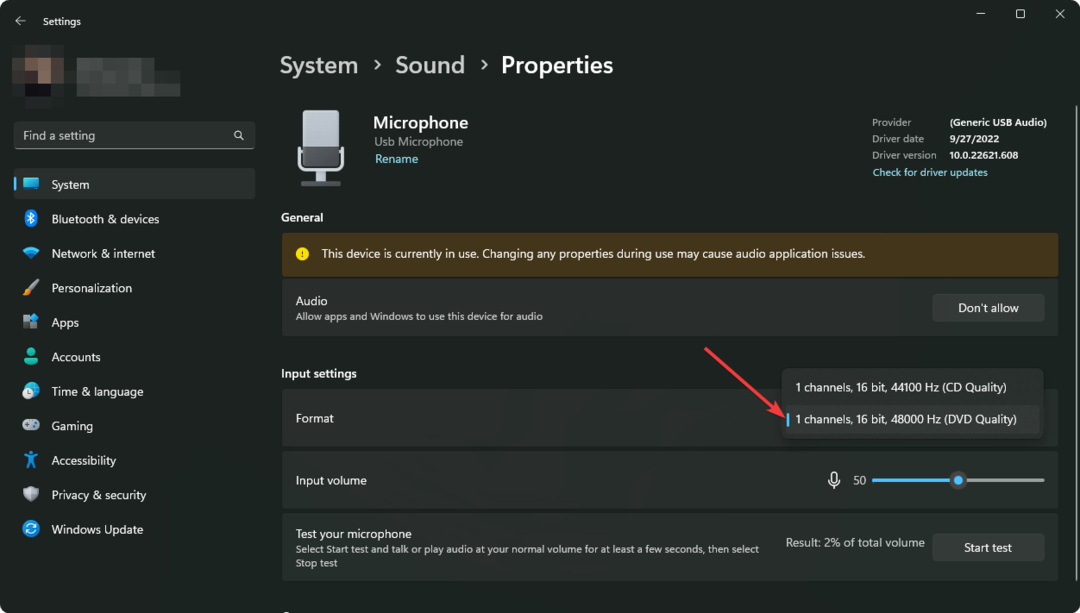
आपको विभिन्न स्टूडियो गुणवत्ता विकल्प मिलेंगे। 48000 हर्ट्ज के साथ एक 16 बिट या कुछ भी बेहतर चुनें।
- विंडोज 10 में नेटवर्क ड्राइव को मैप करने के 3 तरीके
- विंडोज 10 को सेफ मोड में फोर्स स्टार्ट कैसे करें
3. एजीसी अक्षम करें
- प्रेस जीतना + आर खोलने के लिए कीबोर्ड पर दौड़ना.
- निम्न आदेश टाइप करें और दबाएं प्रवेश करना:
mmsys.cpl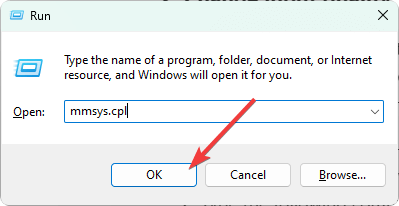
- पर जाएँ रिकॉर्डिंग टैब।
- पर डबल क्लिक करें ब्लू यति माइक्रोफोन.
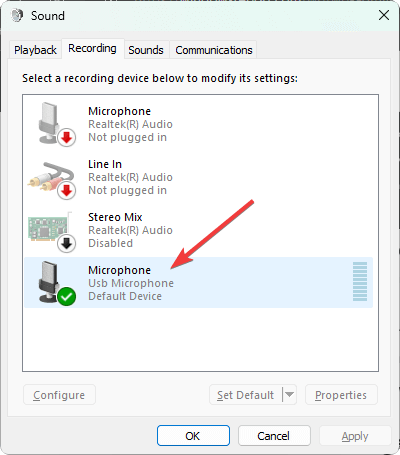
- पर जाएँ रिवाज़ टैब।
- सही का निशान हटाएँ एजीसी.
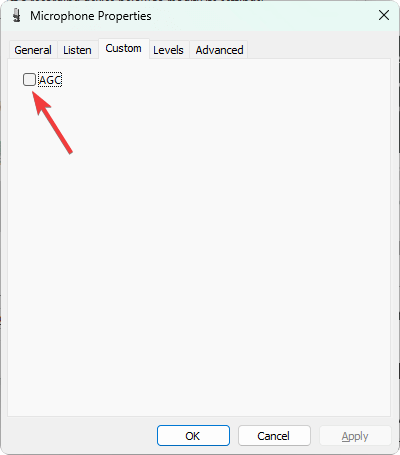
- पर क्लिक करें आवेदन करना, और तब ठीक.
4. ऑडियो एन्हांसमेंट सक्षम करें
- विधि 3 में दिखाए अनुसार ध्वनि गुण खोलें।
- माइक पर डबल-क्लिक करें रिकॉर्डिंग टैब।
- पर जाएँ विकसित टैब।
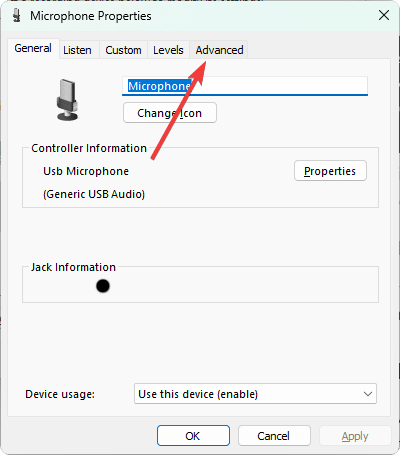
- जाँच करना ऑडियो एन्हांसमेंट सक्षम करें.
- सेटिंग्स को सेव करें।
5. आवाज मोड समायोजित करें
- जाओ और लॉजिटेक जी हब सॉफ्टवेयर डाउनलोड करें.
- का चयन करें ब्लू यति माइक्रोफोन जब यह स्वचालित रूप से माइक का पता लगाता है।
- सक्षम नीली आवाज.
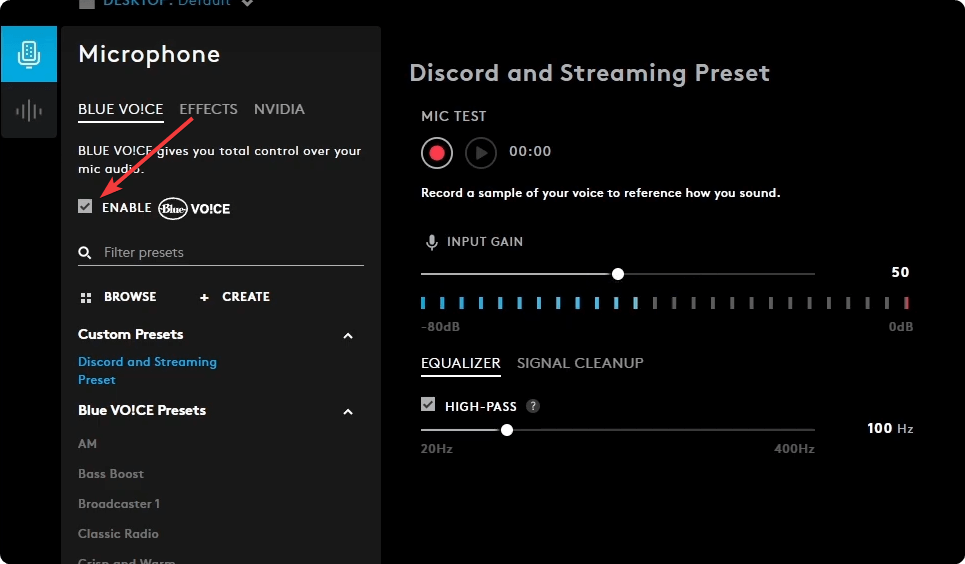
- यदि आवश्यक हो, तो एक प्रीसेट चुनें या इसे अपनी आवश्यकता के अनुसार मैन्युअल रूप से समायोजित करें।
- इस माइक से सर्वोत्तम प्राप्त करने के लिए, से तुल्यकारक, सक्षम उच्च मार्ग और इसे सेट करें 100 हर्ट्ज या आपके लिए कुछ भी आदर्श।
- तय करना मास्टर आउटपुट स्तर को 95 या कुछ भी आप पसंद करते हैं।
- समायोजित आवाज ईक्यू आपकी आवश्यकताओं के अनुसार।
- सक्षम शोर में कमी से सिग्नल की सफाई टैब।
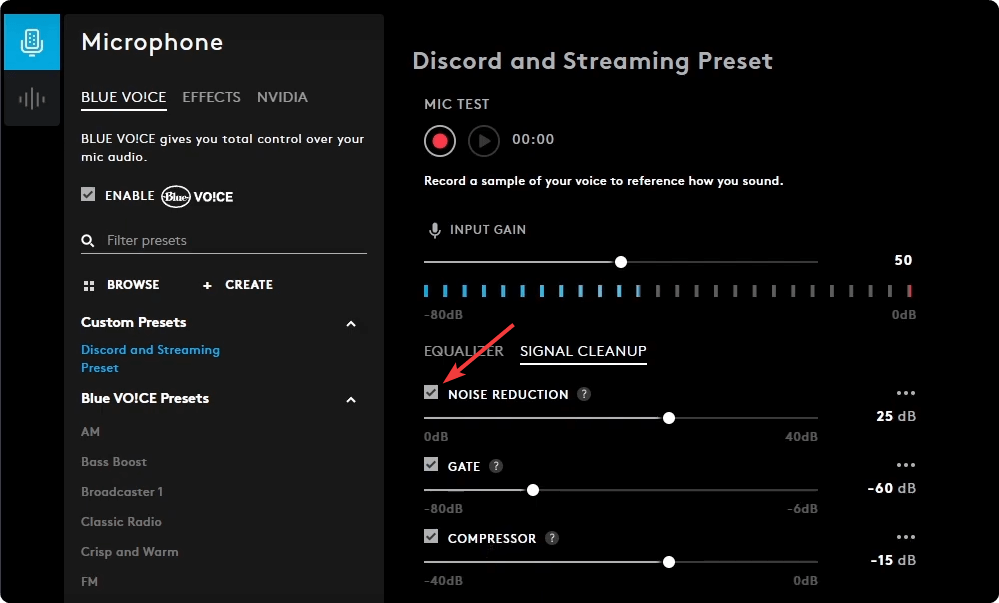
- तय करना शोर में कमी स्तर के आसपास 25.
आप अपनी पसंद के अनुसार सेटिंग्स को संशोधित कर सकते हैं। हम अनुशंसा कर रहे हैं कि अधिकांश उपयोगकर्ताओं के लिए क्या अच्छा काम करता है।
अगर इस सॉफ्टवेयर को खोलने के बाद माइक नहीं दिखे तो सीख लें लॉजिटेक जी हब अभी तक ब्लू का पता नहीं लगा रहा है, इसे कैसे हल करें.
6. एनवीडिया प्रसारण सक्षम करें
- पर लॉजिटेक जी हब ब्लू यति के लिए, पर जाएं NVIDIA टैब।
- सक्षम एनवीडिया ब्रॉडकास्ट.
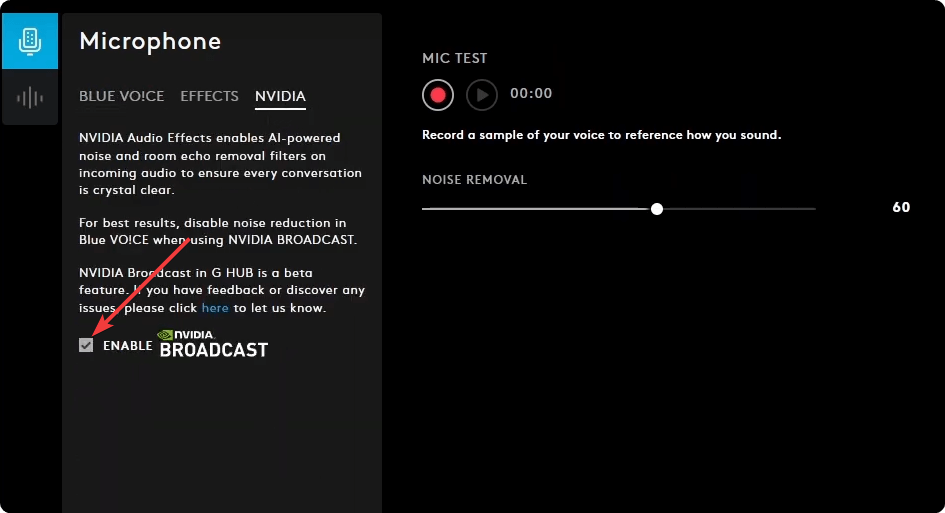
- आप सेट कर सकते हैं शोर हटाना चारों ओर 60.
ये सेटिंग्स आप में से अधिकांश के लिए काम करेंगी। ध्यान रहे कि ब्लू येटी ने अपना सॉफ्टवेयर बंद कर दिया है। तो, लॉजिटेक जी हब आधिकारिक तौर पर अनुशंसित है। तो, हमने इसे अपने लेख में चित्रित किया है।
यदि आप रुचि रखते हैं, तो आप इन्हें देख सकते हैं सबसे अच्छा वायरलेस माइक्रोफोन.
अधिकांश स्थितियों के लिए विंडोज पीसी के लिए ब्लू यति माइक के लिए ये सबसे अच्छी सेटिंग्स हैं। यदि आपको अपना पसंदीदा कॉन्फ़िगरेशन मिल गया है जो आपके लिए बेहतर काम करता है, तो बेझिझक हमें कमेंट बॉक्स में बताएं।
अभी भी समस्या है? उन्हें इस टूल से ठीक करें:
प्रायोजित
समर्पित टूल का उपयोग करके ड्राइवर से संबंधित कुछ समस्याओं को तेजी से हल किया जा सकता है। यदि आपको अभी भी अपने ड्राइवरों के साथ समस्या हो रही है, तो बस डाउनलोड करें ड्राइवर फिक्स और इसे कुछ ही क्लिक में चालू करें। उसके बाद, इसे अपने ऊपर लेने दें और कुछ ही समय में अपनी सभी त्रुटियों को ठीक करें!
![PUBG पुश-टू-टॉक बटन काम नहीं कर रहा है [FIXED]](/f/72dd6a42b979fc54ce26d887ad53fcd6.jpg?width=300&height=460)

